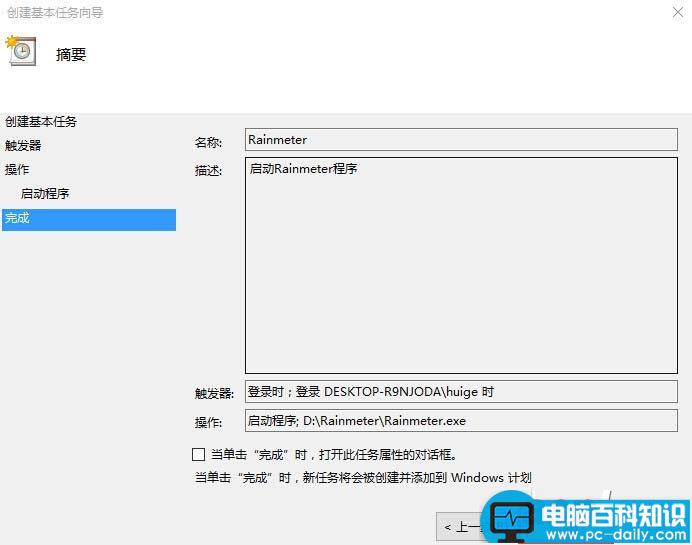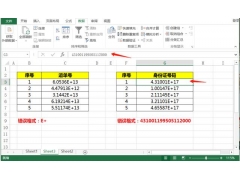很多初次接触雨滴桌面(Rainmeter)的小伙伴们不会设置雨滴桌面(Rainmeter)开机自启动,导致每次开机后,雨滴桌面还要手动启动,十分麻烦,今天在这里以图文的方式详细的介绍如何设置雨滴桌面(Rainmeter)开机自启动?
- 软件名称:
- 雨滴桌面秀(rainmeter) v4.1.0.2822 Beta 中文免费安装版
- 软件大小:
- 2.14MB
- 更新时间:
- 2017-07-02
一、win7系统设置方法
1、首先,点击“开始菜单”→“所有程序”,寻找启动文件夹,如下图所示。
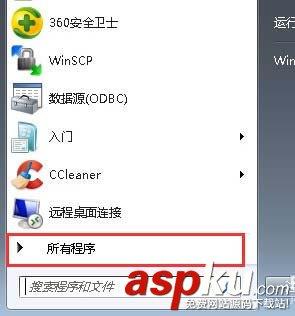
2、右击“启动”文件夹,在弹出来的下拉框中选择“打开(O)”,然后文件资源管理器中会自动打开“启动”文件夹,如下图所示。
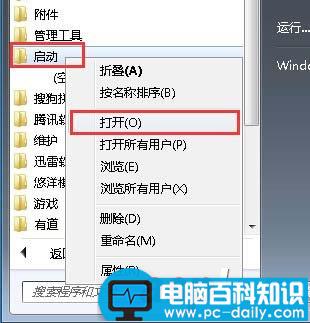
3、将雨滴桌面(Rainmeter)的快捷方式复制到“启动”文件夹中,如下图所示,这样下次开机时就会自动开启雨滴桌面。
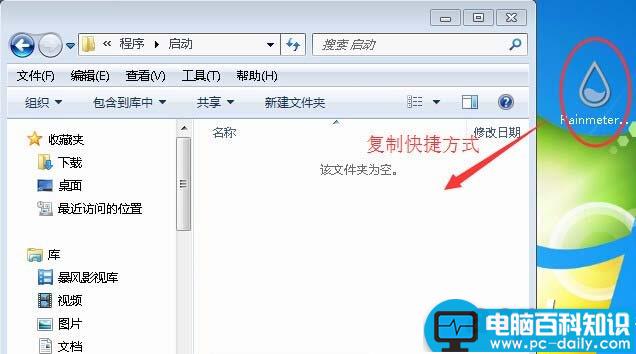
二、Windows系统通用方法
1、右击桌面的“电脑”或“我的计算机”图标,在出现的下拉框中选择“管理”,如下图所示。
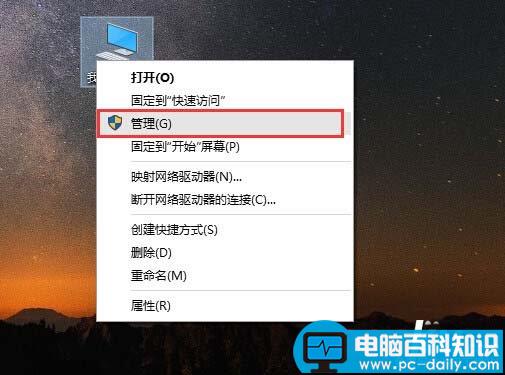
2、进入到“计算机管理”界面,点击左侧的“系统工具”→“任务计划程序”,点击右侧“任务计划程序”下的“创建基本任务...”,如下图所示。
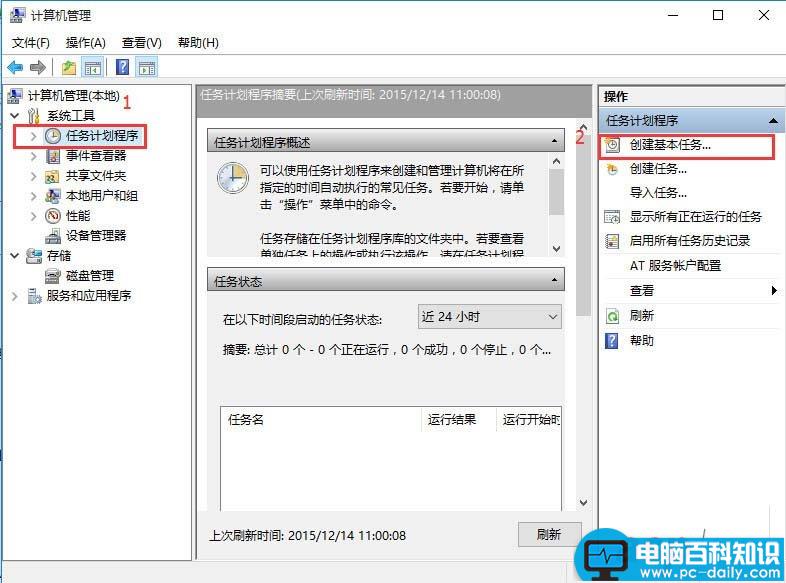
3、进入到“创建基本任务向导”界面,首先在“创建基本任务“一栏中填写名称(A)及描述(D),名称、描述分别输入任务的名称和对任务的描述,在这里名称我写为Rainmeter,然后点击“下一步”。
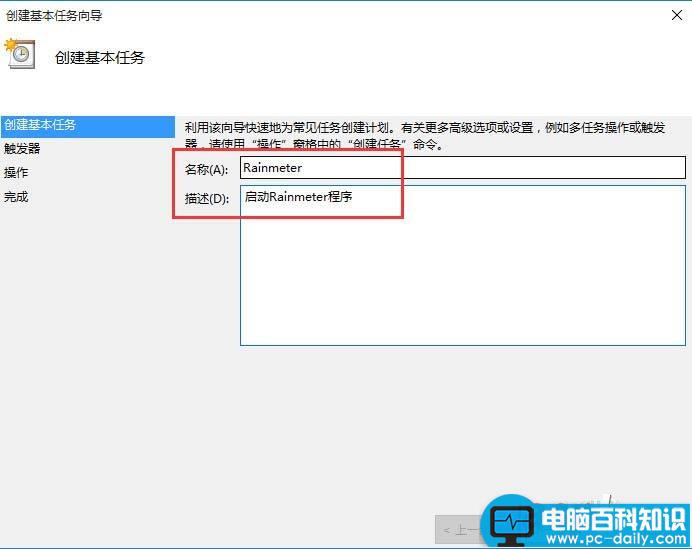
4、进入“触发器”一栏中,选择“当前用户登录时(L)”,然后点击“下一步”。
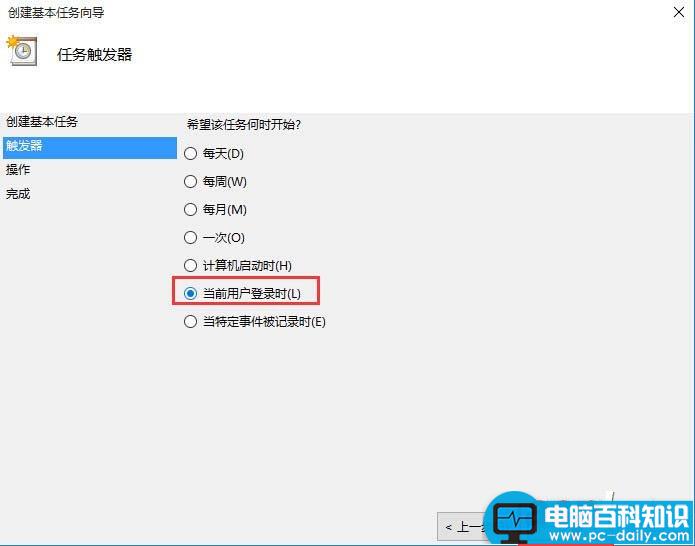
5、进入“操作”一栏中,选择“启动程序(T)”,然后点击“下一步”按钮,如下图所示。
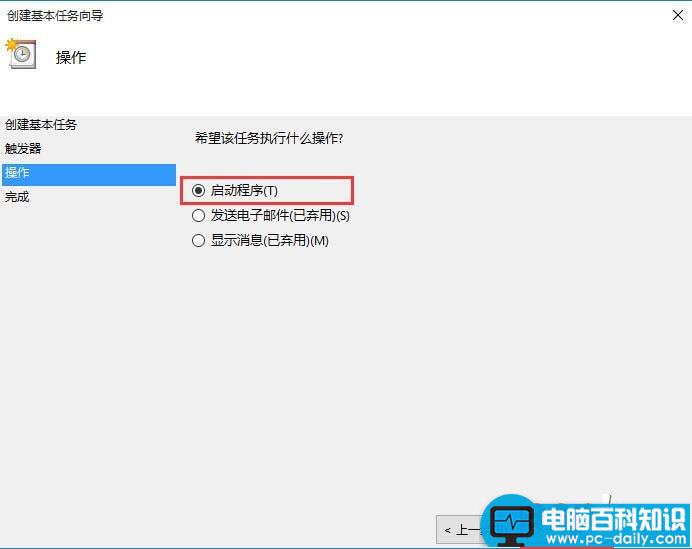
6、进入到“启动程序”一栏中,点击右侧的“浏览(R)...”按钮,定位到你的Rainmeter主程序Rainmeter.exe。“添加参数”和“起始于”选项不用填写,如下图所示,然后单击“下一步”按钮。
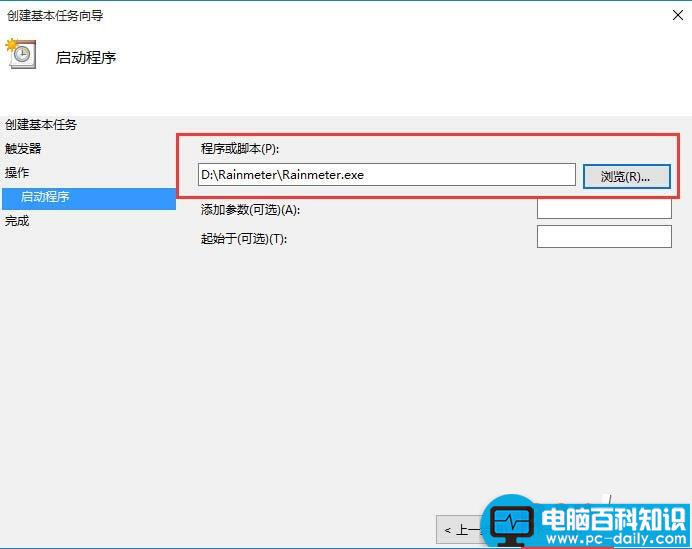
7、最后进入到“完后”一栏,直接点击“完后(F)”按钮即可,这样下次开机登录时,雨滴桌面就自动开启了。